
Instagram nigdy nie traktował priorytetowo pomocy użytkownikom w przesyłaniu zdjęć z ich komputerów, ale to nie znaczy, że nie można tego zrobić. Mamy sprytne i całkowicie bezpieczne obejście, które pozwoli Ci błyskawicznie przesyłać treści z komputera.
Dlaczego (i jak) przesyłać pliki z komputera
Jeśli robisz zdjęcia telefonem i od razu udostępniasz je znajomym, prawdopodobnie nie jest to dla Ciebie szczególnie interesujące, ponieważ korzystasz z przepływu pracy na Instagramie dokładnie tak, jak Instagram zamierza go używać. Jeśli z drugiej strony jesteś fotografem, który chce przesłać treści, które zostały przetworzone w Photoshopie lub zarządzasz kontem na Instagramie dla firmy, w której Twoje treści nie pochodzą bezpośrednio ze smartfona, to przepływ pracy z telefonu na Instagram to niewygodny bałagan - kto chce zapisać swoją pracę na komputerze, zsynchronizować ją ze swoim telefonem, a następnie przesłać za pośrednictwem aplikacji Instagram?
Jesienią 2015 roku wyglądało na to, że był Instagram Wreszcie dochodzenie do uznania użytkowników, którzy chcieli przepływu pracy opartego na komputerach PC, kiedy wydali oficjalnego klienta Instagrama dla systemu Windows 10, ale okazało się, że było to całkiem puste zwycięstwo dla ludzi domagających się klienta PC. Ta wersja była nie tylko ograniczona do systemu Windows 10, ale aplikacja umożliwia przesyłanie treści na Instagram z komputera tylko wtedy, gdy komputer ma zarówno monitor z ekranem dotykowym, jak i tylną kamerę (np. Jest to tablet z systemem Windows 10). Nie masz ekranu dotykowego ani kamery skierowanej do tyłu? Przesyłanie jest niewytłumaczalne i irytujące, wyłączone.
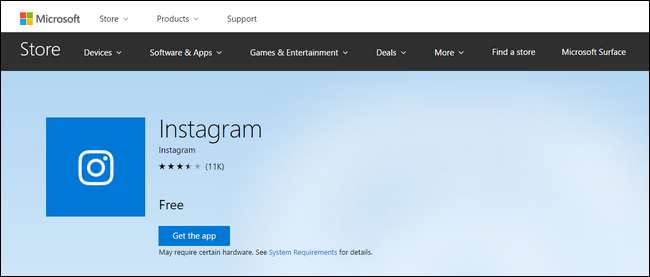
Gdzie więc to cię prowadzi, użytkownika Instagrama, który chce przesyłać treści ze swojego komputera? Dzięki temu możesz przeskoczyć przez kilka małych kółek, aby naśladować mobilny Instagram na komputerze stacjonarnym. Zalecamy, aby to zrobić, instalując emulator Androida na swoim komputerze i używając w nim aplikacji Instagram na Androida.
Narzędzia innych firm są zbyt ryzykowne
„Teraz poczekaj chwilę”, możesz powiedzieć po przeczytaniu, że obręcz, przez którą musisz przeskoczyć, wymaga emulacji Androida na pulpicie, „to brzmi jak dużo pracy. A co z tymi wszystkimi usługami innych firm z doskonałymi funkcjami? ” To prawda, istnieje mnóstwo zewnętrznych usług Instagrama, takich jak Gramblr, i, co kuszące, te usługi mają na ogół całkiem niesamowite funkcje, takie jak możliwość planowania postów na Instagramie. Ale musimy jasno i stanowczo ich odradzać.
Instagram ma bardzo jasne stanowisko, zgodnie z ich Warunki korzystania i Wytyczne dla społeczności , wobec użytkowników udostępniających swoje dane logowania osobom trzecim. Jeśli korzystasz z dowolnej aplikacji lub usługi internetowej, która to robi nie przekierować Cię na właściwą stronę Instagram w celu autoryzacji korzystania z aplikacji za pomocą OAuth (ten sam system, który umożliwia korzystanie z konta Google lub Facebook w celu zalogowania się do usługi strony trzeciej), to bezpośrednio narusza zasady Instagrama Twoje konto może być wyłączone. Nawet jeśli Twoje konto nie jest wyłączone, nadal ufasz firmie zewnętrznej, która ma całkowitą kontrolę nad Twoim kontem (i pokłada duże zaufanie w stosowanych przez nią środkach bezpieczeństwa w celu ochrony Twoich danych logowania - usługi takie jak ta są dokładnie jak zdarzają się wycieki haseł).
Jeśli chcesz grać szybko i luźno z bezpieczeństwem swojego osobistego konta na Instagramie, które jest przeznaczone do publikowania śmiesznych zdjęć Twojego kota, to Twoja sprawa. Ale kiedy Twoja firma jest dosłownie, no cóż, biznesem, możesz nie chcieć wyjaśniać szefowi, w jaki sposób zablokowałeś firmowe konto na Instagramie, ponieważ podałeś login do jakiejś przypadkowej aplikacji pomocniczej na Instagramie, którą znalazłeś online.
Rozwiązanie: emuluj Androida za pomocą BlueStacks i zainstaluj Instagram
ZWIĄZANE Z: Jak uruchamiać aplikacje i gry na Androida na pulpicie Windows za pomocą BlueStacks
Aby osiągnąć nasz cel bezpiecznie i bez naruszania jakichkolwiek zasad Instagrama, zamierzamy emulować Androida za pomocą popularnego emulatora BlueStacks. Wybraliśmy BlueStacks, wśród innych rozwiązań do emulacji Androida, z trzech głównych powodów: jest dostępny dla systemu Windows i macOS, jest niezwykle prosty w instalacji i ma łatwy wbudowany sposób udostępniania treści między komputerem-hostem a emulowanym systemem Android instalacja. Ułatwia to zapisanie pliku na komputerze i przejście do aplikacji Instagram, aby go opublikować.
Krok pierwszy: Zainstaluj BlueStacks i Instagram
Nie będziemy tutaj przeprowadzać całego procesu, ponieważ napisaliśmy już plik przewodnik krok po kroku dotyczący instalacji i konfiguracji Bluestacks . Więc udaj się tam, postępuj zgodnie z tymi instrukcjami, a następnie wróć tutaj, aby odebrać to, co kończy: z zainstalowaną i uruchomioną aplikacją.
Uruchom BlueStacks i kliknij dwukrotnie ikonę Sklepu Play.
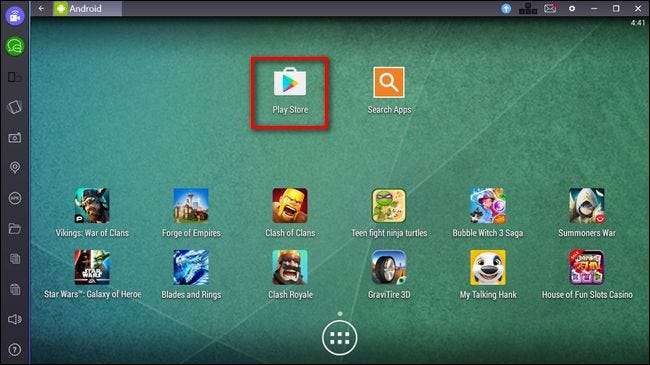
Wyszukaj w Sklepie Play „instagram”, aby zlokalizować oficjalną aplikację.
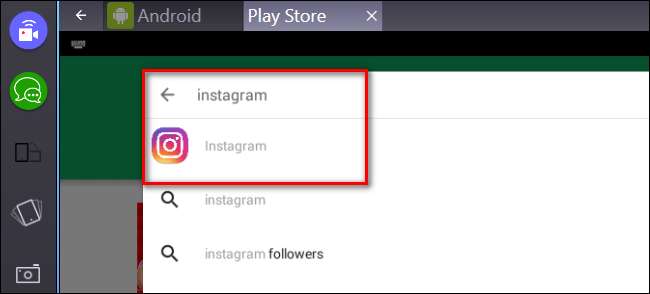
Podobnie jak w przypadku rzeczywistego urządzenia mobilnego, klikasz „Zainstaluj” i akceptujesz rzeczy, do których Instagram ma dostęp (np. Pliki multimedialne).
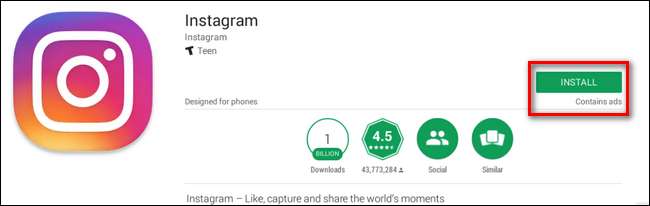
W tym momencie możesz uruchomić Instagram i zalogować się do niego tak, jak na swoim telefonie. Poświęć chwilę, aby to zrobić teraz, zanim przejdziesz do następnego kroku.
Krok drugi: wyślij zdjęcia do BlueStacks w celu łatwego udostępniania
Teraz, gdy mamy zainstalowany BlueStacks i jesteś zalogowany na swoje konto na Instagramie, wysyłanie treści z komputera na Instagram jest absolutnie trywialne. Załóżmy na przykład, że chcesz udostępnić na Instagramie kilka zdjęć słodkich mechanicznych klawiatur. Po uruchomieniu BlueStacks wystarczy dosłownie dwa kliknięcia, aby zaimportować zdjęcie na Instagram, a następnie edytować / oznaczyć / podpisać je tak, jak każde inne zdjęcie na urządzeniu mobilnym.
Wystarczy kliknąć ikonę folderu na pasku bocznym okna BlueStacks, aby otworzyć przeglądarkę plików komputera-hosta.

Wybierz plik, który chcesz załadować i kliknij „Otwórz”.
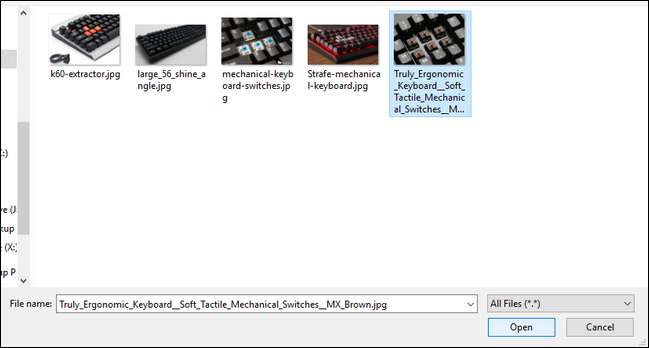
Po wybraniu żądanego pliku zostanie wyświetlony monit o wybranie aplikacji na emulowanym urządzeniu z systemem Android, która ma go obsługiwać. Wybierz „Instagram” i kliknij przycisk „Zawsze”.
UWAGA: jeśli planujesz korzystać z aplikacji mobilnych, takich jak Instagram oficjalna aplikacja Boomerang lub innych aplikacji pomocniczych do projektowania / układu, nie zaznaczaj „Zawsze”, ponieważ czasami możesz chcieć wysłać zaimportowane zdjęcia do tych aplikacji.
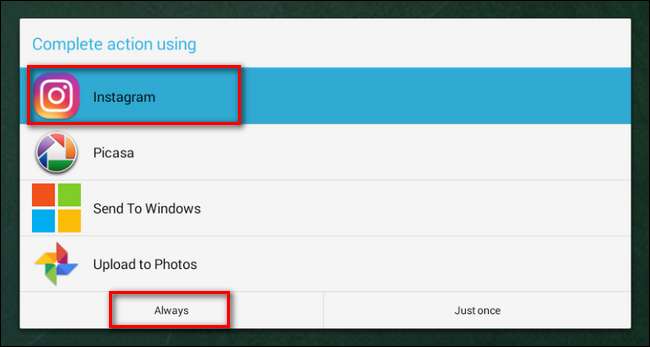
Instagram zostanie załadowany, a nowa sekwencja postów rozpocznie się od tego, że Instagram monituje o przycięcie zdjęcia, wybranie filtra, dodanie tagów i ostatecznie kliknięcie przycisku „Udostępnij”.

Chociaż musiałeś przeskoczyć przez kilka kółek, aby się tu dostać, możesz teraz udostępniać treści z komputera bezpośrednio na Instagramie bez naruszania ich warunków użytkowania, przekazywania danych logowania do konta osobie trzeciej lub ryzykowania konta w dowolnym sposób - ponieważ jeśli chodzi o Instagram, właśnie przesłałeś to zdjęcie z telefonu z Androidem.







